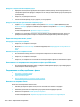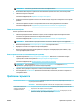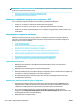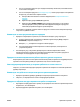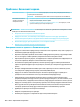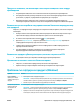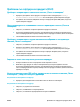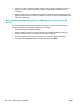HP PageWide MFP P77740-60 series User Guide
Продуктът не печата, а в компютъра е инсталирана защитна стена на друг
производител
1. Актуализирайте защитната стена с най-новата налична актуализация от производителя.
2. Ако програми изискват достъп до защитната стена, когато инсталирате продукта или се опитвате
да печатате, се уверете, че разрешавате на програмите да се стартират.
3. Временно изключете защитната стена, след което инсталирайте безжичния продукт на
компютъра. Разрешете защитната стена, когато завършите инсталирането на безжичната мрежа.
Безжичната връзка не работи след преместване на безжичния маршрутизатор
или продукта
Уверете се, че маршрутизаторът или продуктът е свързан към същата мрежата, към която е свързан и
компютърът.
1. Отворете таблото на контролния панел (плъзнете раздела на таблото най-горе на който и да е
екран в посока надолу или натиснете ивицата в горната част на началния екран).
2. От таблото на контролния панел натиснете (Setup (Настройка)).
3. Докоснете Reports (Отчети) , след което докоснете Network Conguration Page (Страница за
конфигуриране на мрежата), за да отпечатате отчета.
4. Сравнете името на мрежата (SSID) в отчета за конфигурацията с SSID в конфигурацията на
принтера за вашия компютър.
5. Ако двата SSID не са еднакви, устройствата не са свързани към една и съща мрежа.
Преконфигурирайте безжичната настройка за вашия продукт.
Безжичният продукт губи комуникацията, когато е свързан към VPN
●
По принцип не може да се свързвате към VPN и други мрежи едновременно.
Мрежата не се показва в списъка с безжични мрежи
●
Уверете се, че безжичният маршрутизатор е включен и има захранване.
●
Мрежата може да е скрита. Въпреки това може да се свързвате към скрити мрежи.
Проблеми със софтуера на продукта (Windows)
Проблем Решение
В папката Printer
(Принтер) не се вижда
драйвер за принтера за
продукта
●
Инсталирайте отново софтуера на продукта.
ЗАБЕЛЕЖКА: Затворете всички работещи приложения. За да затворите приложение, което има икона в
системната област, щракнете с десния бутон върху иконата и изберете Затвори или Забрани.
●
Опитайте се да поставите USB кабела в друг USB порт на компютъра.
Съобщение за грешка се
появява по време на
инсталирането на
софтуера.
●
Инсталирайте отново софтуера на продукта.
ЗАБЕЛЕЖКА: Затворете всички работещи приложения. За да затворите приложение, което има икона в
лентата на задачите, щракнете с десния бутон върху иконата и изберете Затвори или Забрани.
●
Проверете количеството свободна памет на устройството, където инсталирате софтуера на продукта. Ако
е необходимо, освободете колкото може повече памет и инсталирайте отново софтуера на продукта.
BGWW Проблеми със софтуера на продукта (Windows) 181